第35部・第9回 初めてのクラウドストレージ
第35部 ペンが奏でるNEWタブレットライフ
第9回 初めてのクラウドストレージ
●講座で使用しているノートパソコン

CPU:Core i7-5500U 2.40GHz
メモリ:8GB
SSD:128GB
グラフィック:インテル HD グラフィックス5500(CPUに内蔵)
ディスプレイ:13.3型ワイドWQHD
OS:OS:Windows 8.1 Update 64ビット
●講座で使用しているタブレットPC

「大江戸ぱそこんライフ」
【登場人物紹介】
デジ形平次…江戸中に名を知られた腕利きの岡っ引。意外にも趣味はパソコンで、事件のない時は日がな一日ノートパソコンに向かっている。
アナ六…デジ形平次の子分で、名前のとおりのアナログ人間。パソコンを使いこなせるようになりたいが、いつもトンチンカンなことを言ってデジ形を呆れさせている。
ミドリ…デジ形平次の女房。パソコンに関してはデジ形より詳しいというのがもっぱらの噂。
彼らがお送りする時空を超えた『NEWぱそこんライフ講座』、さて今回のお話は……。
クラウドストレージって何?
アナ六
「いやあ、この間はビックリしました、まるで海外旅行へ行ったような気分でしたぜ」
デジ形
「なんだそりゃ?詳しく話してみろ」
ミドリ
「海外旅行だなんて、うらやましいじゃないさ」
アナ六
「たいしたことではないんですけどね。ちょいと大きな家電量販店へ行ったら、聞きなれない異国の言葉が飛び交っていたってだけで」
デジ形
「なるほどな。春節、つまり旧正月の休みで日本に来た中国人の観光客だらけだったってわけか。ところで、家電量販店へ何しに行ったんだ?」
アナ六
「知り合いがパソコンの品定めをしたいっていうから一緒に行ったんですが、あまり人が多すぎて早々に退散しましたぜ」
デジ形
「そいつはあいにくだったな」
ミドリ
「もうすぐ春、春といったらパソコン買い換えの季節だねえ」
アナ六
「ところで親分、そいつはパソコンを新しくしたら、クラウドストレージをやりたいって言ってるんですが、何をどうしたらいいのかって相談されましてね」
デジ形
「それならお前が教えてやりゃあいいじゃねえか」
アナ六
「じゃあ、よろしくお願いしますぜ!」
ミドリ
「何言ってんのさ、教えるのはアナ六だろう?」
アナ六
「親分から教わったことをあっしが教えるって段取りで」
デジ形
 「やれやれ、毎度のパターンだな」
「やれやれ、毎度のパターンだな」
アナ六
「で、クラウドストレージってのは何ができるんでしたっけ?」
デジ形
「そこから教えるのか!」
すぐに使えるクラウド「ワンドライブ」
デジ形
「そもそもクラウドストレージってのは、インターネット上に設けられたデータの保管場所のことだ」
アナ六
「そこに文書や写真などのファイルを保存できるわけで。でも、何でインターネット上にデータを保管する必要があるんですかい?」
デジ形
「ひとつはデータのバックアップだ。パソコンが急に壊れてもデータはクラウド上に残っているから、別のパソコンで見たり、ダウンロードしたりできる」
ミドリ
 「パソコン買い換えのときも、新しいパソコンにいちいちデータを移動させなくてすむから便利だね」
「パソコン買い換えのときも、新しいパソコンにいちいちデータを移動させなくてすむから便利だね」
アナ六
「なるほど、『パソコンが壊れて大事な写真が二度と見られなくなった』なんてことがなくなるわけで」
デジ形
「その通りだ。もうひとつは、クラウドにデータを保存しておけば、ほかのパソコンやタブレット、スマホからもクラウドにアクセスして、データを見ることができる」
ミドリ
「スマホやタブレットで撮った写真をクラウドに保存しておけば、すぐにパソコンで見ることができるんだね」
アナ六
「こいつを使わない手はありませんね。じゃあ、どうすればクラウドストレージが使えるので?」
デジ形
「Windows 8のパソコンだったら、『ワンドライブ(OneDrive)』がすぐに使えるようになっているぞ」
アナ六
「ああ、あの雲の形のアイコンですね」
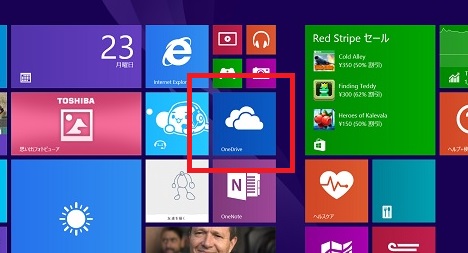
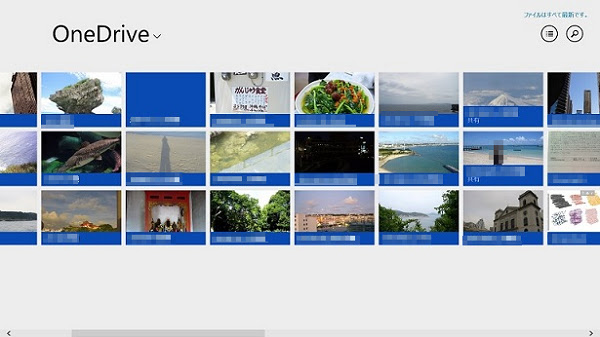
スタート画面にあるワンドライブのアイコンと、ワンドライブを起動した画面。並んでいるのは写真のフォルダーで、フォルダーをタップして写真を選ぶと、1枚ずつ表示させることができます。
デジ形
「Windows 8のパソコンを始めるときにはメールアドレスとパスワードで『Microsoftアカウント』を登録するが、ワンドライブもそれを使って利用できる」
ミドリ
「スマホとかほかの端末でも、同じアカウントでワンドライブにサインインすれば、データを共有できるね」
アナ六
「そのワンドライブに写真や文書のファイルをコピーすれば、バックアップにもなるし、ほかのパソコンやタブレットからでも見られるってことですね」
デジ形
「WindowsタブレットなどWebカメラがついている端末では、Webカメラで撮影した写真を自動的にワンドライブにコピーすることもできるぞ」
アナ六
「へえーっ、そいつは便利ですねえ」
デジ形
「あと、ワードやエクセルなどの文書の保存先としてワンドライブを選ぶこともできる」
アナ六
「ほかのアプリとの連携ワザがいろいろあるんですねえ」
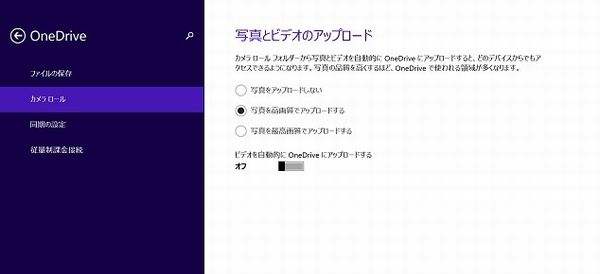
PC設定の「OneDrive」で、Webカメラで撮った写真をワンドライブにアップロードするかどうか設定できます。Windowsタブレットで写真を撮るときなどには便利な機能です。
アナ六
「じゃあ、なんでもかんでもワンドライブにコピーしておけば安心安全ですね」
デジ形
「そううまくもいかねえぞ。ワンドライブを無料で使えるのは15GBまでだ」
アナ六
「ええっ、限りがあるので?」
ミドリ
「友達紹介などのボーナス特典で、もう少し増やすことができるよっ」
デジ形
「それでも足りなくなったら、有料で追加容量を購入するんだな。最初の15GBに加えて、100GBで月190円、200GBで月380円だ」
アナ六
「ほほう、思ったより高くありませんね」
デジ形
「さらに『Office 365 Solo』を利用すれば、1TBまで使うことができるぞ。ただし、月1千円以上かかるけどな」
ミドリ
「『Office 365』っていうのは、月払いで最新のワードやエクセルなどのOfficeアプリを使用できる仕組みで、1TBのワンドライブやスカイプの60分無料通話などのサービスもついているんだね」
アナ六
 「へえーっ、でも月1千円以上ってのがなあ」
「へえーっ、でも月1千円以上ってのがなあ」
デジ形
「東芝パソコンの多くの機種には『Office Home and Business Premium』がインストールされているが、これには1年間無料の『Office 365』サービスがついている」
アナ六
「ってことは、東芝のパソコンを買ってこのサービスを受ければ、ワンドライブが1TBまで使えるってことですね。でも1年だけってのが気になりますね」
デジ形
「それ以降も使いたかったら、有償で使い続けられるはずだぞ」
アナ六
「そこは思案のしどころだなあ」
ミドリ
「1年間使ってみてから、使い続けるかどうか決めたらいいんじゃないかねえ」

dynabookのWebサイトより、「Office Home and Business Premium プラスOffice 365」の解説ページ。ワンドライブ以外にも、スカイプから固定電話への毎月60分の無料通話サービスなど、さまざまなサービスを受けられます。
色や明るさが自由自在に変えられる編集機能
デジ形
「ここからはワンドライブのさまざまな機能を紹介していこう」
アナ六
「データを保存する以外にもできることがあるので?」
デジ形
「うむ。まずは写真の編集機能だ。ワンドライブに保存してある写真を選び、アプリバーを表示させると『編集』のアイコンが表示される。これをタップすると、写真の明るさや色を変えたりできるぞ」
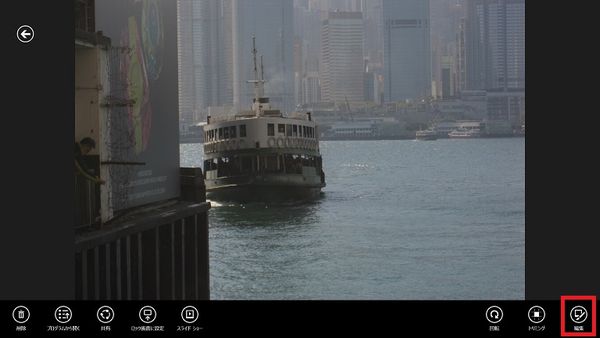

ワンドライブの写真を「編集」して色や明るさを調整しました。ほかにもトリミングやレタッチ機能などを備えています。
アナ六
「へえーっ、こんな機能がついているとは。でも、これってつい最近見たような気がしますぜ」
ミドリ
「前回出てきたフォトアプリの写真編集と仕組みが同じだねっ」
デジ形
「確かに、フォトアプリはパソコンやタブレットに保存してある写真を見るためのアプリでワンドライブとは別物だが、全体のデザインや編集機能はほぼ同じだな」
アナ六
「生粋の写真編集アプリではないのに、けっこういろいろなことができてお得な感じがしますねえ」
知人や家族に写真を見てもらう「ファイル共有」
デジ形
「写真が好きな人のワンドライブには、たくさんの写真フォルダが並ぶことになるだろうが、ほかの人に見せたくなったらどうすればいいと思う?」
アナ六
「えーっと、メールに写真のファイルを添付したりするんですかい?」
デジ形
「そういう手もあるが、何十枚もある場合は、容量が大きすぎてメールに添付できないかもしれねえぞ」
アナ六
「そうだ、ワンドライブのアカウントを教えるってのはいかがで?」
ミドリ
 「そんなことをしたら、見せたい写真以外のファイルも全部丸見えだよっ」
「そんなことをしたら、見せたい写真以外のファイルも全部丸見えだよっ」
デジ形
「人にアカウントを教えるなんて、セキュリティ軽視もいいところだぞ」
アナ六
「いやあ、ほかにいい手が思いつかなかったもので」
デジ形
「ワンドライブにはファイル共有の機能があり、特定の人だけに特定のファイルやフォルダを見てもらうことができるんだ」
アナ六
「それを早く言ってくださいっ」
デジ形
「ワンドライブのアプリバーに『共有』アイコンが並んでいるけどな」
アナ六
「おっと、そいつは見落としていましたぜ。で、共有ってのはどういう仕組みなので?」
デジ形
「ワンドライブに保存してあるフォルダやファイルを選択して『共有』アイコンをタップすると、『リンクの取得』と『ユーザーの招待』というメニューが表示される。『リンクの取得』を選んでリンクを作成すると、URLをメールやブログなどに貼り付けて公開できるぞ」
ミドリ
「メールを受け取った側は、そのURLをクリックすると、写真や文書を見たり、ダウンロードできるんだねっ」
アナ六
「なるほど、で、もうひとつの『招待』のほうは?」
デジ形
「これはメールで相手に写真の共有を知らせる仕組みで、メールフォームが出てきて相手のメールアドレスを入力し、メッセージを記入するだけだ」
ミドリ
「届いたメールにある『表示する』を選ぶと写真や文書が表示されるわけだね」
アナ六
「あっしの男前な写真を知り合いにパーッとバラまくこともできるわけで」
デジ形
「そりゃあ、嫌がらせじゃねえのか?」
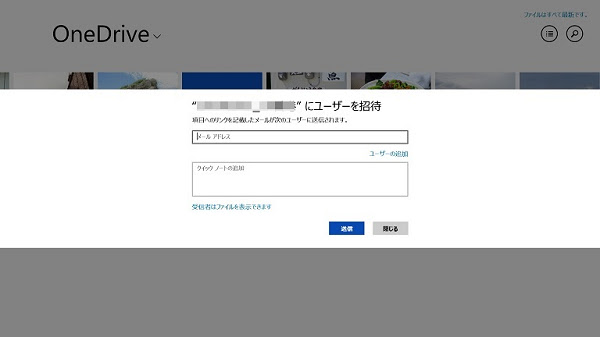
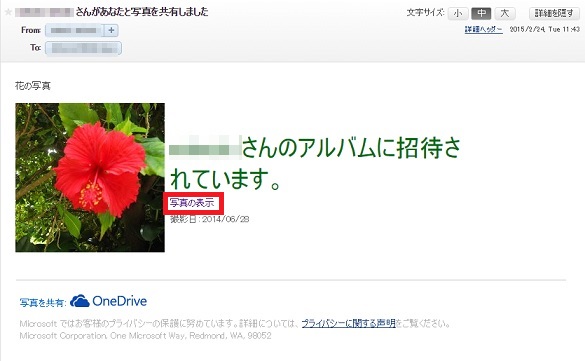
共有で「ユーザーを招待」を選んだときのメールフォームと、相手に届いたメールです。メールにある「写真の表示」をクリックすると、ブラウザ上で写真を見ることができます。招待先がワンドライブを利用していなくても大丈夫です。
フォルダーのファイル操作と同じ「デスクトップ版」
デジ形
「ここまではWindows 8のスタート画面から起動するストアアプリ版のワンドライブについて解説してきたが、ワンドライブはデスクトップ画面でも利用することができるぞ」
アナ六
「“デスクトップ版”ってヤツをダウンロードするわけで?」
デジ形
 「いや、すでに使える状態になっている」
「いや、すでに使える状態になっている」
アナ六
「でも、デスクトップ画面を見ても、ワンドライブのショートカットアイコンなんかはありませんぜ」
ミドリ
「IEとかのインターネットブラウザを起動して、ワンドライブのWebサイトにサインインして使用する方法もあるけどね」
デジ形
「それよりさらに楽に使える方法があるぞ。エクスプローラーを起動するとわかる」
アナ六
「エクスプローラーってのはタスクバーにアイコンがあって、ピクチャやドキュメントのフォルダーなんかを見るときに起動するヤツですね」
ミドリ
「スタートメニューのないWindows 8では、コンピューターのフォルダーやコントロールパネルを出すときにも必要だよっ」
デジ形
「で、エクスプローラーの左側の分割領域(ペイン)を見ると、『OneDrive』って表示があるはずだ。これをクリックすると、ワンドライブに保存してあるフォルダやファイルがエクスプローラーに表示されるぞ」
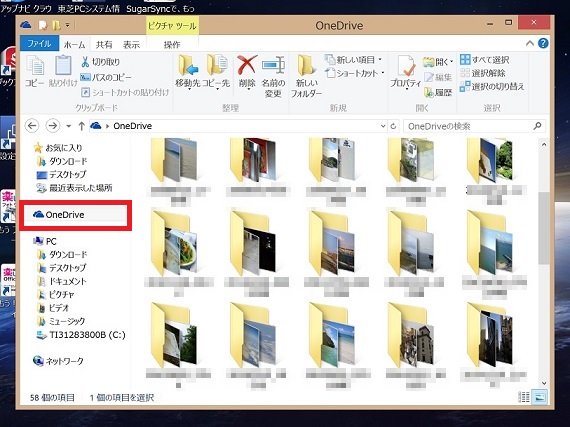
デスクトップ画面で利用できるワンドライブのウィンドウ。このウィンドウの中にファイルをコピーすると、自動的にアップロードされます。
アナ六
「おおっ、こりゃあパソコンの中に入っているのと全然変わらないじゃねえですか。驚きましたねえ」
デジ形
「ファイルの移動やコピーをする操作も同じで、ワンドライブのウィンドウにファイルを移動すると、そのファイルはワンドライブにアップロードされる。逆にワンドライブのウィンドウからファイルやフォルダーを出すと、そのファイルやフォルダーはパソコンにダウンロードされるって具合だ」
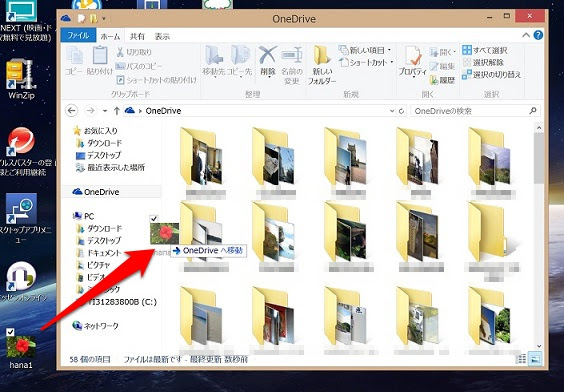
デスクトップにある画像ファイルをワンドライブ内へ移動しました。この画像はワンドライブにアップロードされ、タブレットなどほかの端末からも見ることができます。
アナ六
「ファイルのバックアップというと何だか身構えてしまいますが、ファイルをワンドライブのウィンドウに移動するだけっていうなら楽な話ですねえ」
デジ形
「しかし、操作はファイルの移動だけでも、実際にはインターネット上にあるワンドライブにアップロードしているわけだから、その間はパソコンに負荷がかかって動きがやや遅くなるかもしれねえぞ。そこは注意しねえとな」
アナ六
「このときは、パソコンが遅くなっても調子が悪くなったわけではないんですね」
デジ形
「あと、ワンドライブに入っているファイルは基本的にインターネット上にある。実際にワンドライブの画像を見るときなどはパソコンにダウンロードして見ることになるので、表示されるまでにやや時間がかかることがあるんだ」
アナ六
「へえーっ、便利なばかりじゃあないんですねえ」
Windowsストアアプリ版も登場した「ドロップボックス」
デジ形
「ここからはもうひとつ別のクラウドストレージを紹介しよう。『ドロップボックス(DropBox)』だ」
アナ六
「でも、さっきのワンドライブがあれば、ほかのクラウドストレージを使う必要はないのでは?」
デジ形
「アナ六が言うことももっともだが、いろいろなクラウドストレージのサービスを比べてみるのも悪くないぞ」
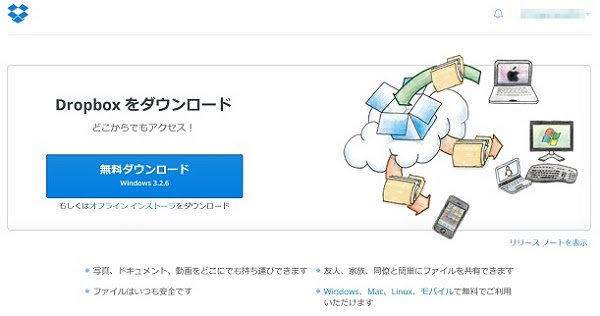
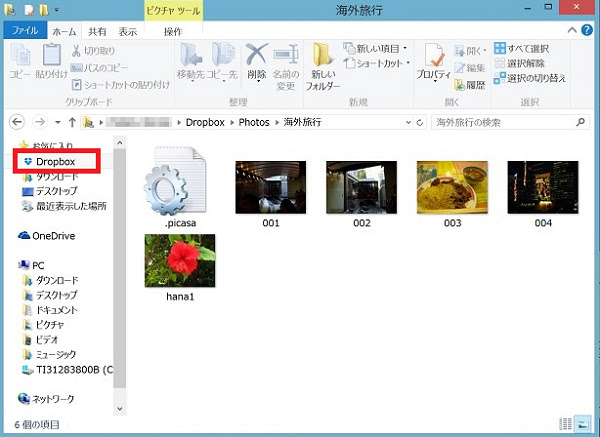
デスクトップ版ドロップボックスのダウンロードページと、インストール後のドロップボックスのウィンドウ。左側の「お気に入り」に「Dropbox」のフォルダーが追加され、ほかのウィンドウからもすぐに切り替えることができます。
アナ六
「見た目はデスクトップ版のワンドライブと同じみたいですが、どこが違うんですかい?」
デジ形
「ワンドライブはファイルをWebサイトにアップロードして保管し、必要なときだけパソコンにダウンロードして使用する方式だ。これに対してドロップボックスに保存したファイルは、パソコンとWebサイトの両方に保存されている。それで、パソコンで文書のファイルを書き換えたりすると、その変更はWebサイトにあるファイルにも反映される仕組みだ。いわゆる“同期型”だな」
ミドリ
 「ワンドライブのウィンドウに表示されていたファイルは見かけだったけれど、ドロップボックスは実際にパソコン内に保存してあるんだね」
「ワンドライブのウィンドウに表示されていたファイルは見かけだったけれど、ドロップボックスは実際にパソコン内に保存してあるんだね」
アナ六
「で、ドロップボックスで利用できる容量はどのくらいですかい?」
デジ形
「個人向けの場合は、無料で利用できる『ベーシック』が2GBまで、有料の『プロ』が月1200円で1TBとなっている」
アナ六
「無料で使う場合は、15GBだったワンドライブよりかなり少ないですねえ」
デジ形
「ただ、キャンペーンでボーナス容量をもらえる場合がある。現在はドロップボックスに保存した写真を見るためのギャラリーアプリ『カルーセル』をスマホにインストールすると、3GBもらえるそうだ」
アナ六
「それでも合計5GBですぜ」
デジ形
「そこはひとまず置いといて、次にWindows 8のストアアプリ版を解説しよう」
アナ六
「おっ、こいつはシンプルですねえ」
ミドリ
「Windowsタブレットの画面の小ささも意識してデザインしたんだろうね」
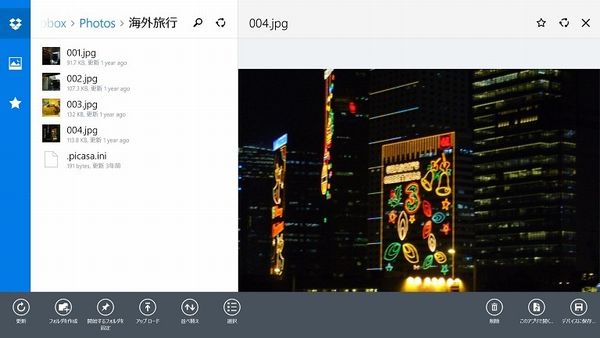
ストアアプリ版ドロップボックスで、アプリバーを表示したところ。見かけがシンプルで写真のプレビューができるのが特長ですが、デスクトップ版のように手軽にファイルの移動ができないのが難点です。
デジ形
「このストアアプリ版はさっき言った同期型ではなく、★印の『お気に入り』に登録したファイルだけがパソコン内に保存されているそうだ」
ミドリ
「日記や家計簿みたいによく書き換えるファイルは★をつけておくといいね」
デジ形
「あとは画面を見てもわかるように、ファイルを選ぶと右側に写真や文書が大きく表示される。このあたりもWindowsタブレットのようなモバイル向きといえるだろう」
アナ六
「パソコンで保存した写真をタブレットで見るときには具合がよさそうですねえ」
デジ形
「まあ、そういう使い方になるだろうな。あと、ドロップボックスもワンドライブと同じく、Webサイトにログインして使用することができるぞ」
アナ六
「アプリ版があればWebサイトへ行かなくてもいいのでは?」
デジ形
 「いや、このWebサイトがドロップボックスの大きな特徴でもあるんだ」
「いや、このWebサイトがドロップボックスの大きな特徴でもあるんだ」
アナ六
「へえーっ、一体何ができるんですかい?」
デジ形
「Webサイトでは、保存したファイルのバージョン履歴を見ることができる」
アナ六
「そいつはどういったもので?」
デジ形
「ワープロで文章を書くときは、途中で定期的に内容を保存するものだが、その保存した日時と、保存前の内容が何回か前までしっかり記録されているんだ」
アナ六
「それが何の役に立つんでしょう?」
デジ形
「パソコンがフリーズして書きかけの文書が失われたときなど、文書復活に役立つのはもちろん、数代前の古いバージョンの文書からやり直したほうがいい場合にも対応できる」
アナ六
「あまりまとまった量の文書を書いたことがないのでわかりませんが、ずっと前に保存した文書のほうが書き直すのに都合がいい場合もあるんですね」
デジ形
「こういう機能も考慮すれば、ドロップボックスは作成中の文書のバックアップに向いているかもしれねえな」
ミドリ
「ドロップボックスでワープロや表計算などの文書を保存して、ワンドライブでは写真を専門に保存することにしてもいいだろうね」
アナ六
「なるほど、複数のクラウドストレージを使い分ければ、無料で使える記憶容量の合計値も増えるわけで。こいつはお得な話ですねえ」
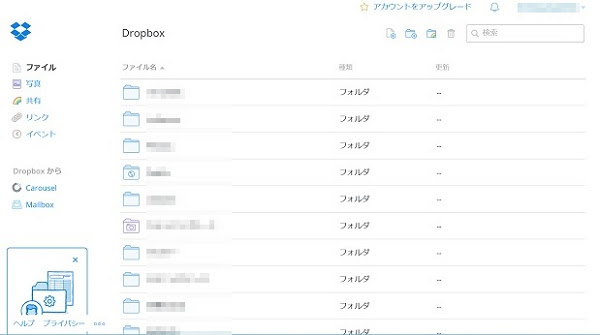
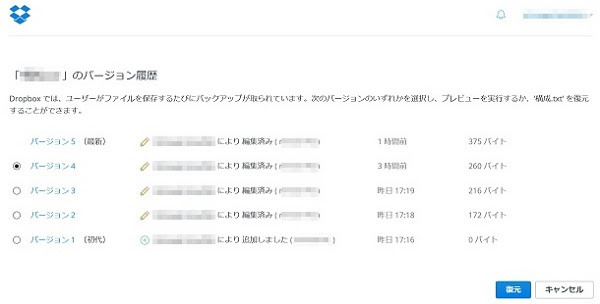
Web版のドロップボックスと、バージョン履歴の表示画面。ウェブ上に残っているものであれば、どの時点の履歴からもファイルを復活できます。
デジ形
「どうだアナ六、これでクラウドストレージの説明ができるようになったか?」
アナ六
「もうバッチリですぜ!あれっ……ヘッ、ヘッ、ヘックショーイ!」
デジ形
「おう、びっくりしたぞ、大きなくしゃみだな」
ミドリ
「もう花粉が飛び始めているようだから、花粉症には気をつけないとね」
アナ六
 「ああっ、しまったあ、今のくしゃみでここまで聞いたことが全部吹っ飛んでしまいましたぜ。どこかにバージョン履歴は残っていませんかねえ?」
「ああっ、しまったあ、今のくしゃみでここまで聞いたことが全部吹っ飛んでしまいましたぜ。どこかにバージョン履歴は残っていませんかねえ?」
デジ形
「そんなの残っているわけねえだろうが。困ったヤツだな」
ミドリ
「というわけで、くれぐれもデータのバックアップはお忘れなく」
※ソフトウェアのダウンロードは自己の責任において行ってください。また、ソフトウェアの質問は配信サイトの管理者にお問い合わせください。
※このコーナーで使用している画像は、それぞれのメーカー・運営会社等が著作権を有しています。
-
2018年11月28日
-
NEWぱそこんライフ講座
動画の見すぎに要注意!スマホの“ギガ”を節約しよう
スマホはもういらない!? もっとパソコンでLINEを活用しよう スマホはもういらない!? もっとパソコンでLINEを活用しよう 最近は「ギガ泥棒」という言葉をテ...
-
2018年11月21日
-
NEWぱそこんライフ講座
目指すはシニアインスタグラマー!インスタグラムに写真を投稿しよう
目指すはシニアインスタグラマー!インスタグラムに写真を投稿しよう 目指すはシニアインスタグラマー!インスタグラムに写真を投稿しよう ツイッターやフェイスブックは...
-
2018年11月14日
-
NEWぱそこんライフ講座
「インスタ映え」ってどういう意味?インスタグラムで写真を楽しもう!
「インスタ映え」ってどういう意味?インスタグラムで写真を楽しもう! 「インスタ映え」ってどういう意味?インスタグラムで写真を楽しもう! 最近のSNSで一番人気が...
-
2018年11月7日
-
NEWぱそこんライフ講座
【保存版】スマホで音楽を楽しもう!CDの曲をスマホで聴くには?
【保存版】スマホで音楽を楽しもう!CDの曲をスマホで聴くには? 【保存版】スマホで音楽を楽しもう!CDの曲をスマホで聴くには? 町に出ると、イヤホンやヘッドホン...
-
2018年10月24日
-
NEWぱそこんライフ講座
ブログにアップする写真をもっとキレイに仕上げたい!
ブログにアップする写真をもっとキレイに仕上げたい! ブログにアップする写真をもっとキレイに仕上げたい! ブログやSNSに載せる写真を選ぶとき、写りが今ひとつだな...
-
2018年10月17日
-
NEWぱそこんライフ講座
デマに惑わされないように!災害時こそ活用したいSNS
デマに惑わされないように!災害時こそ活用したいSNS デマに惑わされないように!災害時こそ活用したいSNS ツイッターなどのSNSは、災害時に家族と連絡を取り合...


